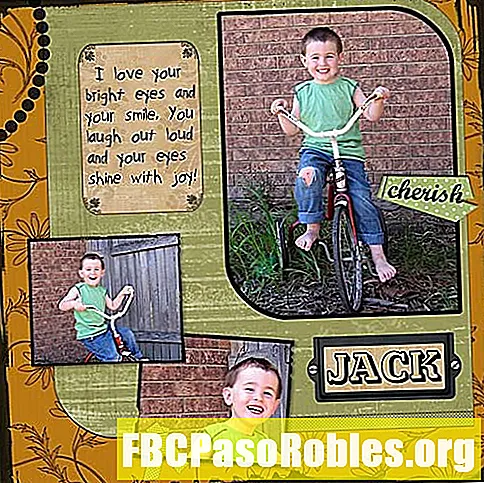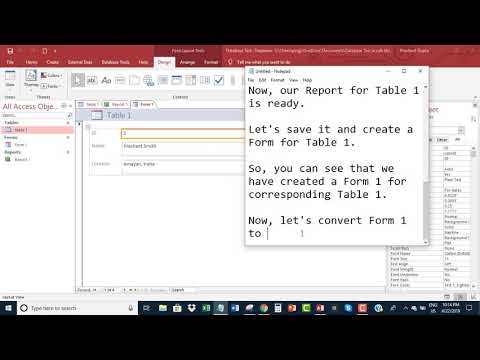
உள்ளடக்கம்
- காகிதம் மற்றும் மின்னணு அறிக்கைகளுக்கு இடையில் மாற்ற இரண்டு முறைகளில் ஒன்றைப் பயன்படுத்தவும்
- அச்சிடுவதற்கான படிவத்தை மாற்றுகிறது
- ஒரு படிவத்தை மாற்றியமைக்கக்கூடிய அறிக்கையாக மாற்றுகிறது
காகிதம் மற்றும் மின்னணு அறிக்கைகளுக்கு இடையில் மாற்ற இரண்டு முறைகளில் ஒன்றைப் பயன்படுத்தவும்

படிவத்தை அடிப்படையாகக் கொண்ட அட்டவணை அல்லது வினவலைத் தேர்ந்தெடுக்கவும்.

படிவத்தில் நீங்கள் சேர்க்க விரும்பும் ஒவ்வொரு புலத்தையும் தேர்ந்தெடுத்து தேர்வு செய்யவும் > ஒவ்வொன்றிற்கும் பொத்தான். இது புலங்களை தேர்ந்தெடுக்கப்பட்ட புலங்கள் பட்டியலுக்கு நகர்த்தும்.

தேர்ந்தெடு அடுத்தது தொடர.
உங்கள் படிவத்திற்கு நீங்கள் பயன்படுத்த விரும்பும் தளவமைப்பைத் தேர்ந்தெடுத்து தேர்வு செய்யவும் அடுத்தது.

படிவத்திற்கு ஒரு தலைப்பை உள்ளிட்டு தேர்வு செய்யவும் முடி.

அச்சிடுவதற்கான படிவத்தை மாற்றுகிறது
ஒரு படிவத்தை மாற்றுவதற்கான செயல்முறை, எனவே நீங்கள் அதை ஒரு அறிக்கையாக அச்சிடலாம்.
அறிக்கையைத் திறந்து மதிப்பாய்வு செய்யுங்கள், அச்சிடுவதற்கு முன்பு நீங்கள் விரும்பியபடி தோன்றும் என்பதை உறுதிப்படுத்தவும். நீங்கள் தயாராக இருக்கும்போது, கிளிக் செய்க பொருள்களின் கீழ் அறிக்கை கீழ் தரவுத்தளம் அறிக்கையைத் தேர்ந்தெடுக்கவும்.
-
தரவுத்தளத்தையும் அதனுடன் தொடர்புடைய படிவத்தையும் திறக்கவும்.
-
என்பதைத் தேர்ந்தெடுக்கவும் கோப்பு தாவல் மற்றும் தேர்வுஎன சேமிக்கவும்.

-
தேர்ந்தெடுபொருளை இவ்வாறு சேமிக்கவும்.

-
என்ற பிரிவுக்குச் செல்லவும் தற்போதைய தரவுத்தள பொருளைச் சேமிக்கவும் தேர்ந்தெடு பொருளை இவ்வாறு சேமிக்கவும்.
-
தேர்ந்தெடு என சேமிக்கவும். கீழ் அறிக்கைக்கான பெயரை உள்ளிடவும் ‘பிரச்சார பட்டியல் துணை வடிவம்’ ஐச் சேமிக்கவும் பாப்-அப் சாளரத்தில்.

-
மாற்றம் என இருந்து படிவம் க்கு அறிக்கை.

-
தேர்ந்தெடு சரி படிவத்தை ஒரு அறிக்கையாக சேமிக்க.
ஒரு படிவத்தை மாற்றியமைக்கக்கூடிய அறிக்கையாக மாற்றுகிறது
ஒரு படிவத்தை நீங்கள் மாற்றியமைக்கக்கூடிய அறிக்கையாக மாற்றுவது சற்று சிக்கலானது, ஏனென்றால் நீங்கள் அறிக்கையைச் சேமிக்கும்போது நீங்கள் என்ன பார்வையில் இருக்கிறீர்கள் என்பதை நீங்கள் அறிந்திருக்க வேண்டும்.
-
நீங்கள் பயன்படுத்த விரும்பும் படிவத்தைக் கொண்ட தரவுத்தளத்தைத் திறக்கவும்.
-
நீங்கள் மாற்ற விரும்பும் படிவத்தில் வலது கிளிக் செய்து கிளிக் செய்யவும் வடிவமைப்பு காட்சி.

-
போ கோப்பு > என சேமிக்கவும் > பொருளை இவ்வாறு சேமிக்கவும்.

-
தேர்ந்தெடு பொருளை இவ்வாறு சேமிக்கவும் தேர்வு செய்யவும் என சேமிக்கவும்.

-
பாப்-அப் சாளரத்தில் அறிக்கையின் பெயரை உள்ளிட்டு தேர்வு செய்யவும் அறிக்கை As பெட்டியில்.

-
தேர்ந்தெடு சரி.
புதிதாகத் தொடங்காமல் அல்லது படிவத்தின் புதிய பதிப்பைச் சேமிக்காமல் இப்போது நீங்கள் அறிக்கையில் மாற்றங்களைச் செய்யலாம். புதிய தோற்றம் நிரந்தர தோற்றமாக மாற வேண்டும் என்று நீங்கள் நினைத்தால், நீங்கள் அறிக்கையில் செய்த மாற்றங்களுடன் பொருந்தக்கூடிய படிவத்தைப் புதுப்பிக்கலாம்.